MVVM-Sidekick 之SendToEventRouterAction使用
在 WP 开发中点击列表项跳转到详情页是一个很常用的功能,但是有可能项模板中还有其他的区域,比如点击标题跳转到详情页,点击 " 赞 " 图标送一个赞,点击 " 踩 " 图标踩一下,那如何处理同一个项的不同点击区域呢?
在 WP7 时代我是这么做的,先在 cs 代码中处理点击事件,然后判断 sender 是项模板里的哪个控件,根据不同控件来做不同的处理。感觉弱爆了!
后来使用了 MVVM-Sidekick 之后,实现这种目的变得方便多了!(韦恩卑鄙快给广告费!)
我会在以下的 Demo 里演示这种高大上的用法。
首先新建一个 WP8.1 的 MVVM-Sidekick 项目,我手头没有 Win10 的开发机,建 Win10 的也一样。
1. 建立 Model
在项目中添加 Models 文件夹,添加一个 UserInfoItem 类,继承于 BindableBase<UserInfoItem> ,代码如下:
public class UserInfoItem : BindableBase<UserInfoItem>
{
public string UserName
{
get { return _UserNameLocator( this ).Value; }
set { _UserNameLocator( this ).SetValueAndTryNotify(value); }
}
#region Property string UserName Setup
protected Property< string > _UserName = new Property< string > { LocatorFunc = _UserNameLocator };
static Func<BindableBase, ValueContainer< string >> _UserNameLocator = RegisterContainerLocator< string >( "UserName" , model => model.Initialize( "UserName" , ref model._UserName, ref _UserNameLocator, _UserNameDefaultValueFactory));
static Func< string > _UserNameDefaultValueFactory = () => { return default ( string ); };
#endregion
public int Age
{
get { return _AgeLocator( this ).Value; }
set { _AgeLocator( this ).SetValueAndTryNotify(value); }
}
#region Property int Age Setup
protected Property< int > _Age = new Property< int > { LocatorFunc = _AgeLocator };
static Func<BindableBase, ValueContainer< int >> _AgeLocator = RegisterContainerLocator< int >( "Age" , model => model.Initialize( "Age" , ref model._Age, ref _AgeLocator, _AgeDefaultValueFactory));
static Func< int > _AgeDefaultValueFactory = () => { return default ( int ); };
#endregion
}
之前已经说过了,使用 propvm 代码段可以快速生成以上的属性。
2. 初始化数据源
打开 MainPage_Model.cs 文件,使用 propvm 代码段添加一个 ObservableCollection 列表:
public ObservableCollection<UserInfoItem> UserInfoItemList
{
get { return _UserInfoItemListLocator( this ).Value; }
set { _UserInfoItemListLocator( this ).SetValueAndTryNotify(value); }
}
#region Property ObservableCollection<UserInfoItem> UserInfoItemList Setup
protected Property<ObservableCollection<UserInfoItem>> _UserInfoItemList = new Property<ObservableCollection<UserInfoItem>> { LocatorFunc = _UserInfoItemListLocator };
static Func<BindableBase, ValueContainer<ObservableCollection<UserInfoItem>>> _UserInfoItemListLocator = RegisterContainerLocator<ObservableCollection<UserInfoItem>>( "UserInfoItemList" , model => model.Initialize( "UserInfoItemList" , ref model._UserInfoItemList, ref _UserInfoItemListLocator, _UserInfoItemListDefaultValueFactory));
static Func<ObservableCollection<UserInfoItem>> _UserInfoItemListDefaultValueFactory = () => { return new ObservableCollection<UserInfoItem>(); };
#endregion
注意在 _UserInfoItemListDefaultValueFactory 里我改成了返回了一个 new 出来的 ObservableCollection<UserInfoItem> ,避免直接使用时因没有初始化而报错。这一步也可以放在 MainPage_Model 的构造函数里。
然后找到下面被注释掉的 OnBindedViewLoad 方法,初始化数据源:
/// <summary> /// This will be invoked by view when the view fires Load event and this viewmodel instance is already in view's ViewModel property /// </summary> /// <param name="view">View that firing Load event</param> /// <returns>Task awaiter</returns> protected override Task OnBindedViewLoad(MVVMSidekick.Views.IView view) { if (!UserInfoItemList.Any()) { UserInfoItemList.Add(new UserInfoItem { UserName = "Jack", Age = 20 }); UserInfoItemList.Add(new UserInfoItem { UserName = "Tom", Age = 21 }); UserInfoItemList.Add(new UserInfoItem { UserName = "Lily", Age = 18 }); UserInfoItemList.Add(new UserInfoItem { UserName = "Jim", Age = 20 }); UserInfoItemList.Add(new UserInfoItem { UserName = "Bob", Age = 22 }); } return base.OnBindedViewLoad(view); } 随便写上几个就好。
3. 绑定数据
为了方便使用 Blend ,还需要增加设计视图支持。把以上初始化数据的代码,加到 MainPage_Model 的构造函数里,放在 if (IsInDesignMode ) 里面:
public MainPage_Model()
{
if (IsInDesignMode )
{
Title = "Title is a little different in Design mode" ;
UserInfoItemList.Add( new UserInfoItem { UserName = "Jack" , Age = 20 });
UserInfoItemList.Add( new UserInfoItem { UserName = "Tom" , Age = 21 });
UserInfoItemList.Add( new UserInfoItem { UserName = "Lily" , Age = 18 });
UserInfoItemList.Add( new UserInfoItem { UserName = "Jim" , Age = 20 });
UserInfoItemList.Add( new UserInfoItem { UserName = "Bob" , Age = 22 });
}
}
然后编译一下,用 Blend 打开。
在MainPage中添加一个ListView,绑定ItemsSource属性:

刚绑定上是这个样子:

接下来需要设置项模板,具体步骤就不说了,能显示出内容就行:
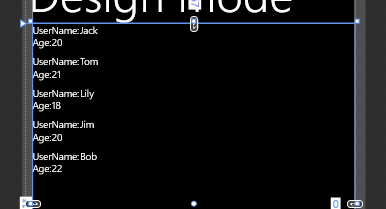
4. 添加详情页
添加一个UserInfoDetailPage,在 UserInfoDetailPage_Model 文件中添加属性:
public UserInfoItem CurrentUserInfoItem { get { return _CurrentUserInfoItemLocator(this).Value; } set { _CurrentUserInfoItemLocator(this).SetValueAndTryNotify(value); } } #region Property UserInfoItem CurrentUserInfoItem Setup protected Property<UserInfoItem> _CurrentUserInfoItem = new Property<UserInfoItem> { LocatorFunc = _CurrentUserInfoItemLocator }; static Func<BindableBase, ValueContainer<UserInfoItem>> _CurrentUserInfoItemLocator = RegisterContainerLocator<UserInfoItem>("CurrentUserInfoItem", model => model.Initialize("CurrentUserInfoItem", ref model._CurrentUserInfoItem, ref _CurrentUserInfoItemLocator, _CurrentUserInfoItemDefaultValueFactory)); static Func<UserInfoItem> _CurrentUserInfoItemDefaultValueFactory = () => { return default(UserInfoItem); }; #endregion 然后修改 UserInfoDetailPage_Model 的构造函数,注意,每个VM必须有一个无参的构造函数,如果要传值的话,要手动把无参的构造函数也加上。同时别忘了把CurrentUserInfoItem绑定到页面上。
public UserInfoDetailPage_Model() { } public UserInfoDetailPage_Model(UserInfoItem item) { CurrentUserInfoItem = item; } 5. 使用 InvokeCommandAction 导航到详情页面
接下来就要实现我们的目的,点击User列表的时候,导航到详情页。首先看第一种方式,使用InvokeCommandAction:
在Blend中编辑MainPage,拖一个InvokeCommandAction到ListView上:

Behavior事件选择SelectionChanged:
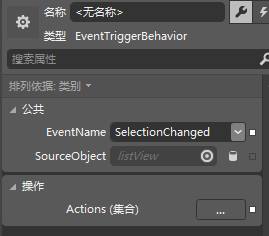
在 MainPage_Model 中添加一个 Command,使用propcmd代码段来生成:
public CommandModel<ReactiveCommand, String> CommandNavToDetailByInvokeCommand { get { return _CommandNavToDetailByInvokeCommandLocator(this).Value; } set { _CommandNavToDetailByInvokeCommandLocator(this).SetValueAndTryNotify(value); } } #region Property CommandModel<ReactiveCommand, String> CommandNavToDetailByInvokeCommand Setup protected Property<CommandModel<ReactiveCommand, String>> _CommandNavToDetailByInvokeCommand = new Property<CommandModel<ReactiveCommand, String>> { LocatorFunc = _CommandNavToDetailByInvokeCommandLocator }; static Func<BindableBase, ValueContainer<CommandModel<ReactiveCommand, String>>> _CommandNavToDetailByInvokeCommandLocator = RegisterContainerLocator<CommandModel<ReactiveCommand, String>>("CommandNavToDetailByInvokeCommand", model => model.Initialize("CommandNavToDetailByInvokeCommand", ref model._CommandNavToDetailByInvokeCommand, ref _CommandNavToDetailByInvokeCommandLocator, _CommandNavToDetailByInvokeCommandDefaultValueFactory)); static Func<BindableBase, CommandModel<ReactiveCommand, String>> _CommandNavToDetailByInvokeCommandDefaultValueFactory = model => { var resource = "NavToDetailByInvokeCommand"; // Command resource var commandId = "NavToDetailByInvokeCommand"; var vm = CastToCurrentType(model); var cmd = new ReactiveCommand(canExecute: true) { ViewModel = model }; //New Command Core cmd.DoExecuteUIBusyTask( vm, async e => { //Todo: Add NavToDetailByInvokeCommand logic here, or await MVVMSidekick.Utilities.TaskExHelper.Yield(); var item = e.EventArgs.Parameter as UserInfoItem; if(item != null) { await vm.StageManager.DefaultStage.Show(new UserInfoDetailPage_Model(item)); } }) .DoNotifyDefaultEventRouter(vm, commandId) .Subscribe() .DisposeWith(vm); var cmdmdl = cmd.CreateCommandModel(resource); cmdmdl.ListenToIsUIBusy( model: vm, canExecuteWhenBusy: false); return cmdmdl; }; #endregion 注意看红色的部分,首先获取Command的参数,然后使用StageManager去导航到详情页,并在详情页的构造函数里传递一个参数。
然后编译一下,在Blend里把Command绑定到Action上:
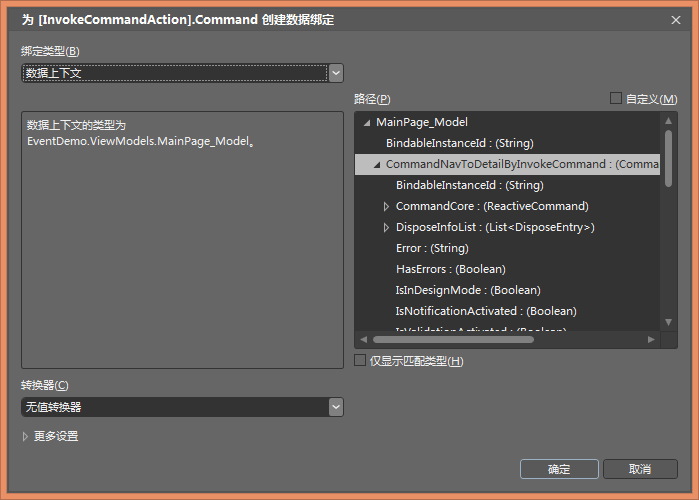
Command的参数绑定到ListView的SelectedItem上:
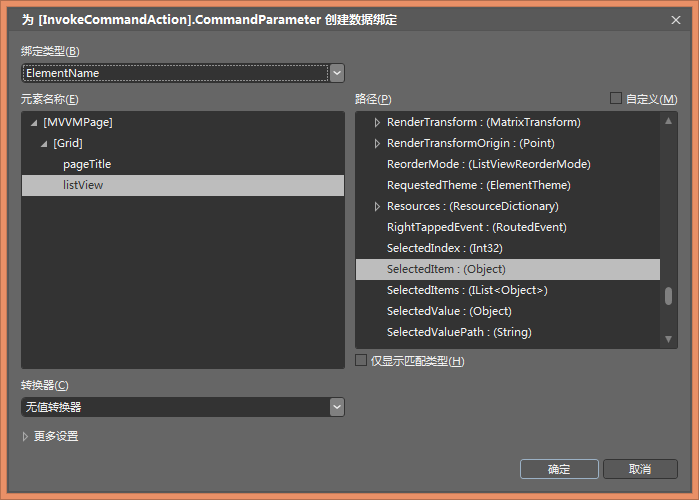
这样在Command里面就可以获取到点击的是哪个item了。
运行一下看看,可以根据点击项来导航了。
6. 使用 SendToEventRouterAction 来导航到详情页面
看了上面的大家觉得也太简单了,下面给大家介绍一个好东西,MVVM-Sidekick里的SendToEventRouterAction。
这个Action顾名思义就是将Event发送到一个 Router里来处理,Router可以是当前VM的,也可以是全局的,我一般喜欢使用全局的方式,比如在好多页面可能都有文章列表,这些列表点击后的动作都是相同的,都是导航到文章详情页面,使用全局的Router,只需要处理一次就可以了。
在MainPage里再添加一个ListView,也绑定到相同的数据源UserInfoItemList上,项模板复制一下之前的,命名为 SendToRouterUserInfoItemDataTemplate , 两个ListView用的是不同的项模板,不要弄混了。
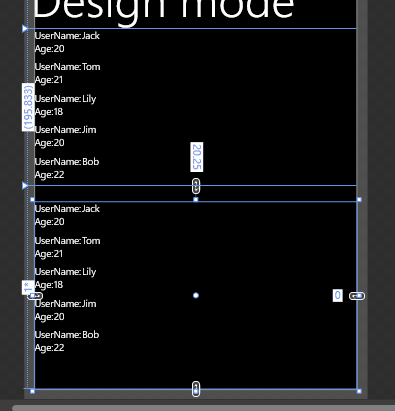
这次我们不用InvokeCommandAction了,在项模板里做文章。编辑 SendToRouterUserInfoItemDataTemplate 项模板,拖一个SendToEventRouterAction到根Grid上 :

Behavior的事件选择Tapped:
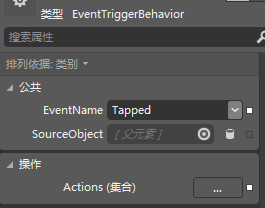
EventRoutingName设置为NavToDetailByEventRouter,选中 IsEventFiringToAllBaseClassesChannels , EventData 自定义表达式输入 { Binding } :
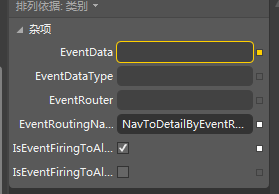
在XAML里看起来是这样的:
<Interactivity:Interaction.Behaviors> <Core:EventTriggerBehavior EventName="Tapped"> <Behaviors:SendToEventRouterAction EventRoutingName="NavToDetailByEventRouter" IsEventFiringToAllBaseClassesChannels="True" EventData="{Binding}"/> </Core:EventTriggerBehavior> </Interactivity:Interaction.Behaviors> 然后来处理Router,在 MainPage_Model 里添加一个订阅命令的方法:
private void SubscribeCommand() { //一般列表项点击事件 MVVMSidekick.EventRouting.EventRouter.Instance.GetEventChannel<Object>() .Where(x => x.EventName == "NavToDetailByEventRouter") .Subscribe( async e => { var item = e.EventData as UserInfoItem; if (item != null) { await StageManager.DefaultStage.Show(new UserInfoDetailPage_Model(item)); } } ).DisposeWith(this); } 注意看红色的部分,通过EventData来获取绑定的Model,进行下一步操作。
别忘了在Load事件中调用此方法。调用的时候注意最好加个flag避免重复订阅。
现在运行一下看看,下面的ListView也可以导航到详情页了。
需要说明的是,当前VM也有个EventRouter,如果要绑定到当前VM的EventRouter,XAML里要写明绑定到当前的EventRouter:
<Behaviors:SendToEventRouterAction EventRoutingName="NavToArticle" EventData="{Binding}" EventRouter="{Binding ElementName=LayoutRoot, Path=DataContext.EventRouter}" /> 订阅的时候这样写:
this .LocalEventRouter.GetEventChannel< Object >() 。 。。。后面的一样
和全局的相比就是如果离开当前的 VM 此订阅就无效了。
7. 处理不同区域的点击事件
下面更进一步,实现点击项的不同区域分别进行处理。
在项模板里添加两个按钮,想实现这样的功能,点击一个按钮可以增加 Age ,点击另一个减少 Age 。
项模板改成这样:

分别拖两个 Action 到按钮上, XAML 变成这样:
<StackPanel Grid.Row="2" Orientation="Horizontal"> <AppBarButton HorizontalAlignment="Stretch" Icon="Like" Label="Good" VerticalAlignment="Stretch"> <Interactivity:Interaction.Behaviors> <Core:EventTriggerBehavior EventName="Click"> <Behaviors:SendToEventRouterAction EventData="{Binding}" IsEventFiringToAllBaseClassesChannels="True" EventRoutingName="AddAge"/> </Core:EventTriggerBehavior> </Interactivity:Interaction.Behaviors> </AppBarButton> <AppBarButton HorizontalAlignment="Stretch" Icon="Dislike" Label="boo" VerticalAlignment="Stretch"> <Interactivity:Interaction.Behaviors> <Core:EventTriggerBehavior EventName="Click"> <Behaviors:SendToEventRouterAction EventData="{Binding}" EventRoutingName="RemoveAge" IsEventFiringToAllBaseClassesChannels="True"/> </Core:EventTriggerBehavior> </Interactivity:Interaction.Behaviors> </AppBarButton> </StackPanel> 订阅事件:
MVVMSidekick.EventRouting.EventRouter.Instance.GetEventChannel<Object>() .Where(x => x.EventName == "AddAge") .Subscribe( e => { var item = e.EventData as UserInfoItem; if (item != null) { item.Age++; } } ).DisposeWith(this); MVVMSidekick.EventRouting.EventRouter.Instance.GetEventChannel<Object>() .Where(x => x.EventName == "RemoveAge") .Subscribe( e => { var item = e.EventData as UserInfoItem; if (item != null) { item.Age--; } } ).DisposeWith(this); 跑一下试试,竟然点击按钮的时候也触发了导航事件,那需要把导航的 Action 从根 Grid 转移一下,和按钮的 Action 分开即可。
打完收工!
你们过节,我写博客……











![[HBLOG]公众号](http://www.liuhaihua.cn/img/qrcode_gzh.jpg)

